Resultat med kriterier
Om att bedöma med ett kriterium
Du kan koppla ett kriterium till en utvärdering, loggbok eller diskussion och sedan använda det för bedömning. Kriterierna visas på det bedömda objektets sida. Observera att du för närvarande endast kan koppla ett kriterium till varje objekt. Du kan inte koppla kriterier till en uppgift med frågor.
Om du kopplar ett kriterium till ett bedömt objekt ska du bedöma utifrån kriteriet. Om du anger ett resultat som en överskrivning fortsätter inlämningen att visas som Behöver bedömas.
Varning
Om du har aktiverat parallell bedömning kan du och deltagarna inte se bedömarnas kriterier och anteckningar i deltagarnas filer. Deltagare ser bara kriterier och anteckningar som den slutgiltiga bedömaren, den som förenar resultat, lämnar.
Bedöma med kriterier
I Kursadministration och resultat väljer du den utvärdering som ska bedömas.
Välj Inlämningar.
Markera deltagarnas namn för att komma åt deras individuella inlämningar och kriterier på sidan Inlämningar.
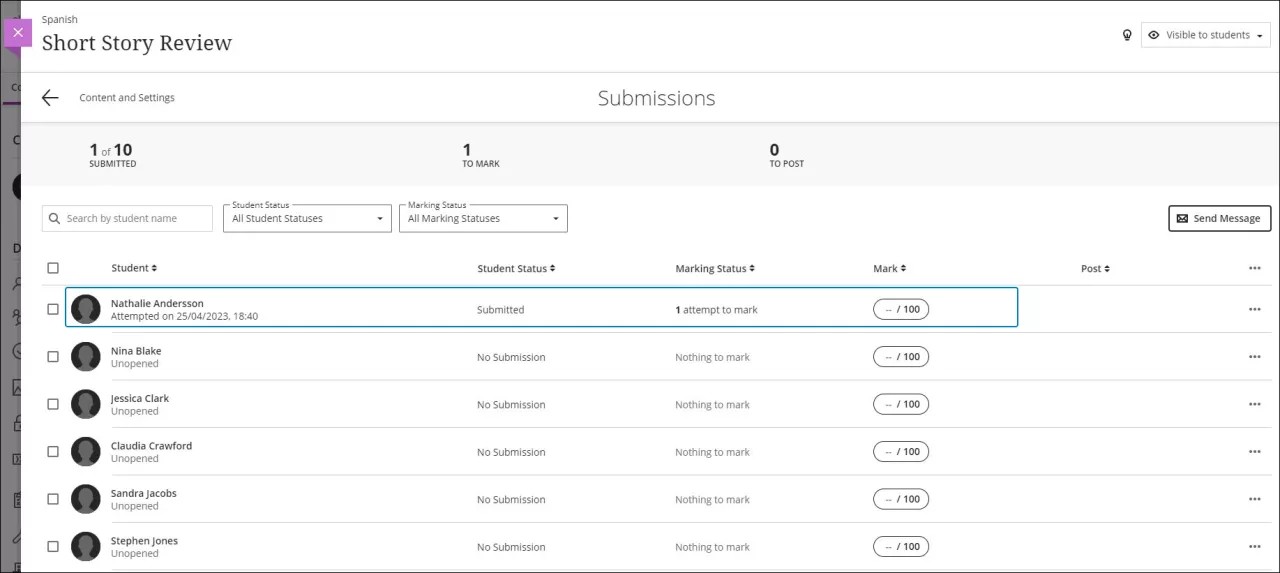
Du kan komma åt kriteriet när du utvärderar deltagarens inlämning. Du kan komma åt kriteriet på ett av två sätt: Välj kriterieikonen bredvid resultatkapseln för att öppna det staplade kriteriet i sidopanelen, eller välj expandera-ikonen för att öppna rutnätskriteriet i ett separat, flyttbart fönster.
Tilldela en prestationsnivå till varje kriterium genom att välja önskad resultatkapsel.
Beskrivningar av prestandanivåer är dolda som standard. Visa dem genom att använda växlingsknappen Visa beskrivningar. När den är aktiverad visas beskrivningarna för varje inlämning i utvärderingen.
När du väljer en prestationsnivå uppdateras resultatkapseln för kriteriet. Du kan ångra valet av en prestationsnivå och välja en annan om du ändrar dig under bedömningen.
För kriterier med procentintervall har varje prestationsnivå ett värdeintervall. När du bedömer väljer du lämplig procentnivå för varje enskild prestationsnivå. Systemet beräknar poängen genom att multiplicera viktning, prestationsprocent och poängen för objektet.
Använd pilikonerna för att komprimera eller expandera ett kriterium. Du kan göra detta även om poäng redan tilldelats för kriteriet.
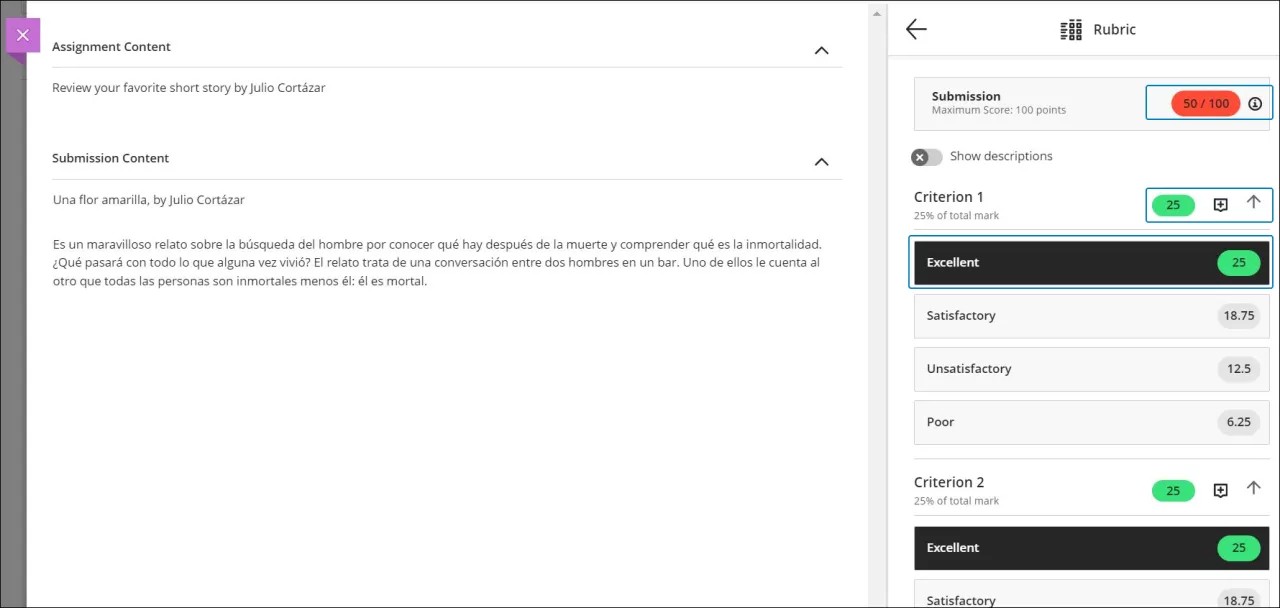
Notera
Du kan navigera mellan kriteriumkriterier med hjälp av tangentbordets flik och välja en prestandanivå med hjälp av upp- och nedpilarna.
Om du vill ge återkoppling om enskilda kriterier använder du textrutan i varje kriterium. Det finns ingen teckengräns för skriftlig återkoppling. Redigeraren är till för oformaterad text.
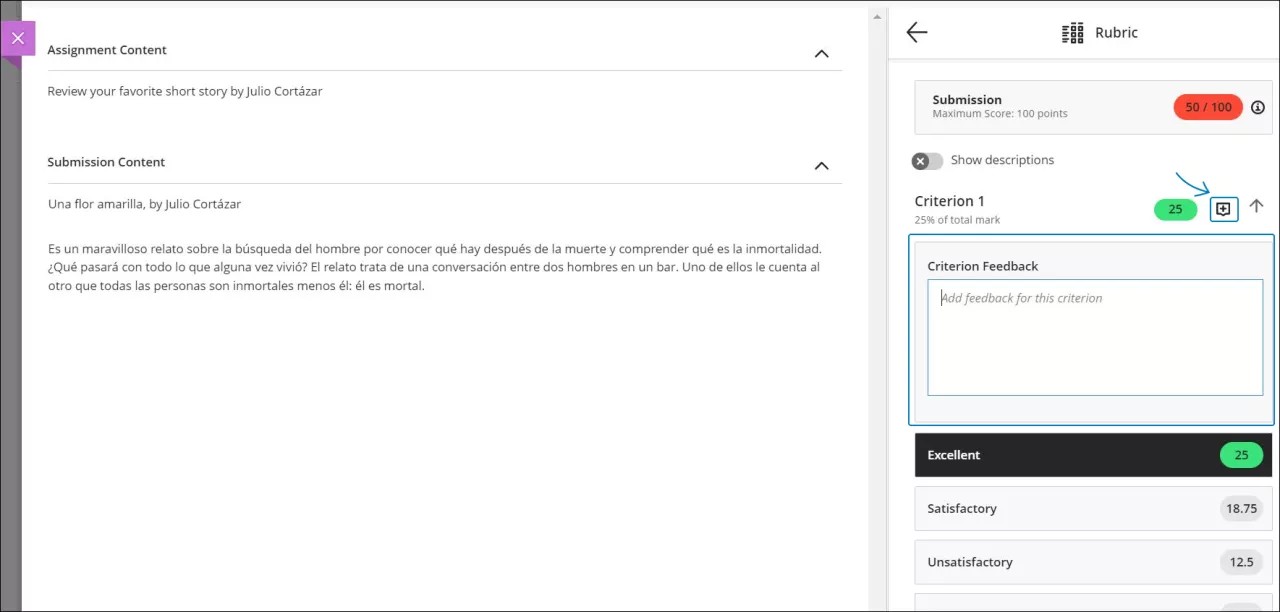
Bedömningskriteriet och återkopplingen sparas automatiskt när du gör urval. Klicka på X för att stänga kriteriepanelen. Resultatet du tilldelar med kriteriet visas på deltagarens inlämningssida och i Kursadministration och resultat.
Ge återkoppling på det övergripande försöket
På deltagarens inlämningssida ska du klicka på återkopplingsikonen för att öppna panelen Återkoppling. Skriv anteckningar och återkoppling för deltagaren och spara dem. Det finns ingen teckengräns för återkoppling. Redigeraren är till för oformaterad text.
När du är redo för att deltagaren ska kunna se resultatet öppnar du menyn och väljer Publicera. Om du vill ge deltagaren ytterligare ett försök väljer du Radera så tas inlämningen bort permanent.
Du kan när som helst gå tillbaka till objektet för att ändra resultatet, även efter att du har publicerat det.
När du har använt kriterier för bedömning kan kriterierna inte längre ändras, men du kan göra en kopia som du kan ändra och ge ett nytt namn.
Återanvända kriterier
Du kan återanvända kriterier för att spara tid genom att kopiera dem till en kurs. Välj mappen Kriterier från menyn Kopiera innehåll i din kurs och markera rutorna för de kriterier som du vill kopiera.
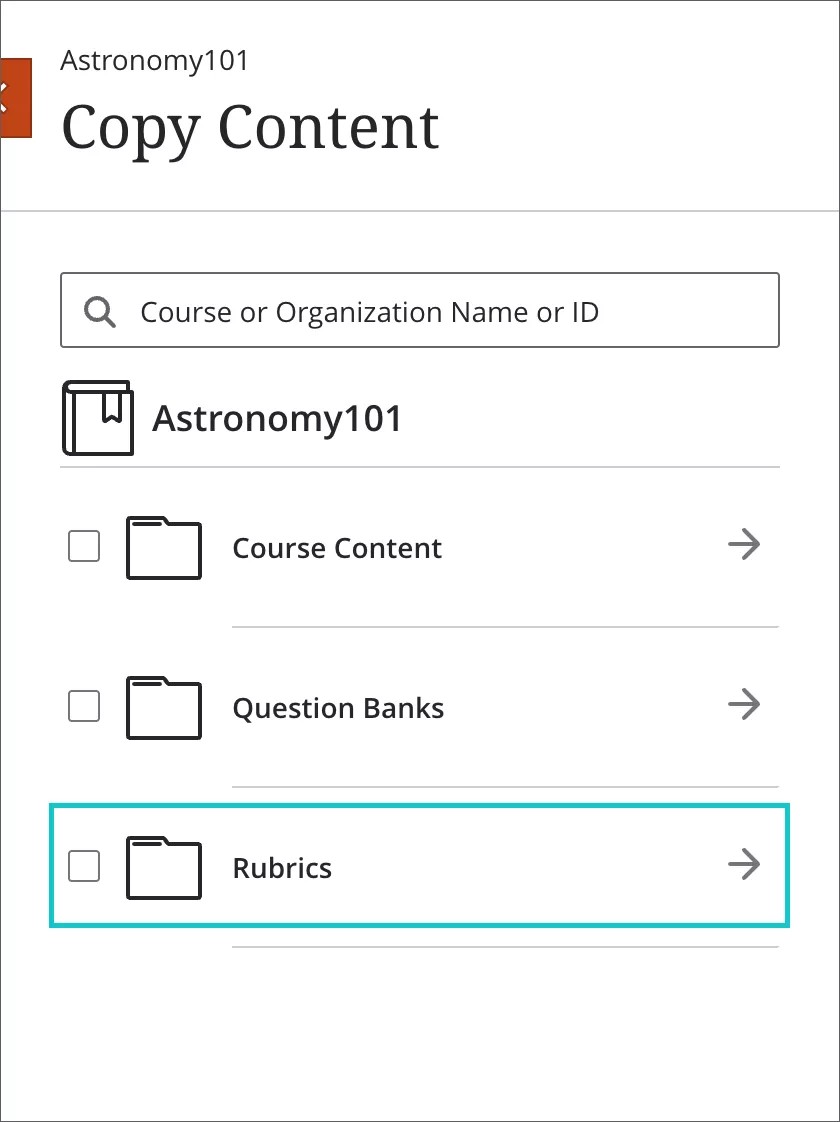
Kopierade kriterier visas i området Inställningar för Kursadministration och resultat. Välj Kursadministration och resultat, klicka på kugghjulsikonen i det övre högra hörnet och granska alla kriterier i avsnittet Kurskriterier.
Deltagarvy för kriterier
När du bedömt objekt och publicerat resultaten kan deltagarna se sina poäng på sina resultatsidor eller i aktivitetsflödet. De kan även komma åt ett bedömt objekt på sidan Kursinnehåll för att granska sina inlämningar, kriterierna, din återkoppling och sina resultat.
När deltagarna visar sina bedömda inlämningar kan de klicka på resultatkapseln för att öppna kriterierna bredvid arbetet. Deltagarna kan expandera enskilda kriterier för att granska prestationsnivåerna. De tilldelade poängen markeras.
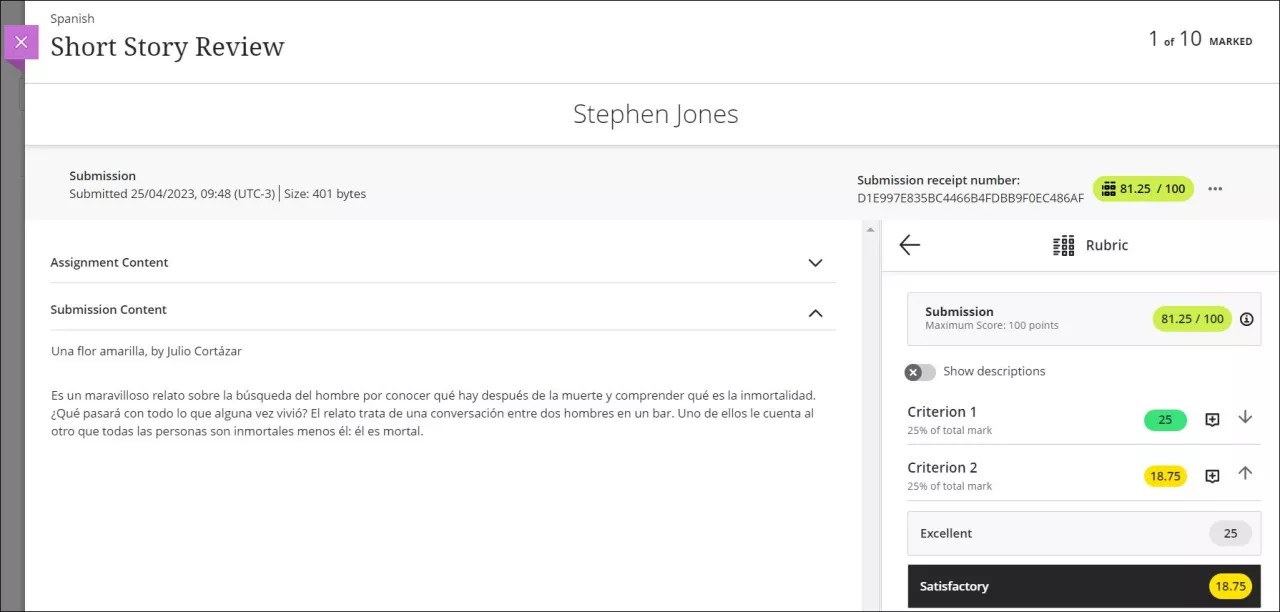
Justera resultat med kriterier
Justerade resultat är resultat som du tilldelar manuellt. Ett exempel är om du skriver i resultatkapseln i Kursadministration och resultat. En överskrivningsetikett visas bredvid resultatet. Du kan också justera varje enskilt kriterium.

Du kan ange ett numeriskt värde med högst fem siffror i resultatkapseln. Du kan inkludera ytterligare två siffror efter decimalkommat.
På deltagarens sida Inlämningar kan du välja Ångra överskrivning bredvid resultatkapseln och etiketten för överskrivning tas bort. Föregående resultat visas eller så kan du använda kriteriet för bedömning.
Publicerade resultat
Om du väljer att publicera resultat och sedan justera dessa resultat kommer deltagarna se de ändrade resultaten. Men om du helt tar bort ett resultat som du har publicerat kan deltagarna inte längre se ett resultat för objektet. Objektet går tillbaka till att vara ”inte bedömt”. När du har tilldelat nya resultat måste du publicera de resultaten igen.
Koppla ett kriterium när bedömningen har påbörjats
Att koppla kriterier till en utvärdering efter att resultat har tilldelats leder till att resultaten justeras. I Kursadministration och resultat visas en överskrivningsetikett bredvid resultatet. I panelen Kriteriedetaljer kan du välja att omvärdera alla bedömda inlämningar med det nyligen kopplade kriteriet. När du väljer Omvärdera med kriterierna blir kriterierna aktiva och du kan använda det för att ge bedömningar. De nya resultaten visas i Kursadministration och resultat och etiketten för överskrivning tas bort.
Titta på en video om att bedöma med hjälp av kriterier
I följande video med berättarröst presenteras en del av informationen på den här sidan med ljud och bild. Om du vill ha en detaljerad beskrivning av vad som visas i videon, öppnar du videon på Vimeo, går till Fler åtgärder, och väljer Visa transkription.